CopyTrans Shelbee ist ein Tool, das die Sicherungs- und Wiederherstellungsprozesse erleichtert. Für manche Menschen erweist sich der Vorgang jedoch als recht schwierig und nimmt viel Zeit in Anspruch. In diesem Artikel erklären wir Ihnen, warum CopyTrans Shelbee langsam ist und wie Sie die Sicherungs- und Wiederherstellungsvorgänge beschleunigen können.
Auf welchem Schritt haben Sie sich gestolpert?
Bitte wählen Sie die Funktion des Programms aus, um mit einer Lösung fortzufahren:
- Ich mache ein vollständiges Backup
- Ich mache eine vollständige Wiederherstellung
- Ich mache eine benutzerdefinierte Wiederherstellung (ich habe nur einige Daten zur Wiederherstellung ausgewählt)
Das CopyTrans Shelbee-Backup ist langsam oder hängt
Es ist völlig in Ordnung, dass ein Backup mehr als eine Stunde dauert, wenn Ihr iDevice über mehr als 100 GB Daten verfügt. Wenn die Sicherung länger als 1 Stunde dauert, können Sie sie wie folgt beschleunigen:
- Verbinden Sie Ihr iPhone über ein originelles Typ-C-Kabel mit dem PC. Das Backup wird 2-mal oder sogar noch schneller – zu 100 % getestet und bestätigt.
- Schließen Sie keine Apps in das Backup ein, wenn Sie diese nicht wirklich brauchen. Starten Sie ein neues Backup, aktivieren Sie jedoch nicht das Kontrollkästchen „Apps sichern“. Die Sicherung dauert nur halb so lange.
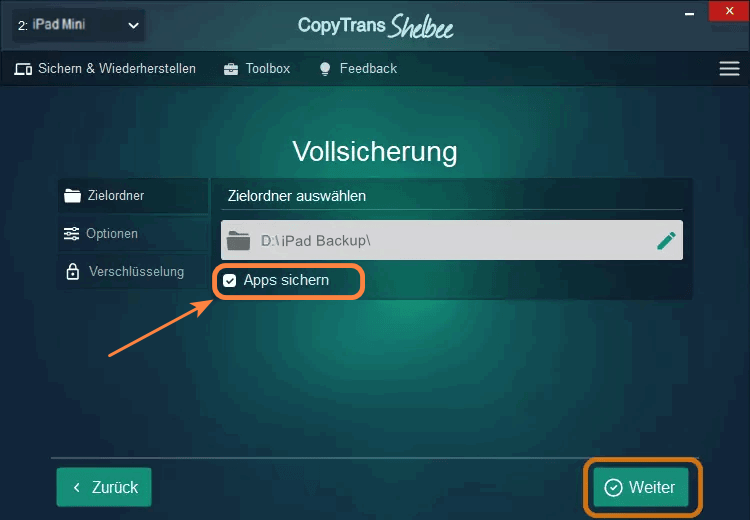
Warum benötigt CopyTrans Shelbee eine Internetverbindung und meine Apple-ID?
Wenn man ein Backup mit Apps erstellt, benötigt CopyTrans Shelbee Zugriff auf Ihre Apple-ID, um alle notwendigen App-Daten aus dem AppStore herunterzuladen. Dazu benötigt die Software auch eine Internetverbindung. Je besser die Verbindung ist, desto schneller erfolgt die Sicherung.
- Erstellen Sie das Backup auf Ihrem PC statt auf einer externen Festplatte. Ihr PC arbeitet hart daran, ein Backup auf einer externen Festplatte zu erstellen, ausserdem kann die Verbindung zu Ihrer externenen Festplatte von Zeit zu Zeit unterbrechen: Es ist viel einfacher und schneller, Daten direkt auf Laufwerk C: (z. B. Ihren Desktop) oder D: zu sichern.
- Kopieren Sie zuerst Ihre Fotos und Videos. Diese Medientypen nehmen den meisten Platz auf Ihrem iPhone/ iPad ein. Kopieren Sie diese auf Ihren PC oder eine externe Festplatte. Löschen Sie dann Ihre Foto-Mediathek und starten Sie Ihr iPhone neu, um den Cache zu leeren. Sie können Ihr Backup jetzt neu starten.
Wenn Sie die oben genannten Lösungen ausprobiert haben, die Sicherung jedoch nie endet, liegt ein Problem vor, das CopyTrans Shelbee daran hindert, die Sicherung zu erstellen.
Bitte prüfen Sie, wie viel GB von Daten Sie auf Ihrem iPhone haben und wie viel freier Speicherplatz auf Ihrem PC vorhanden ist. Wenn Sie ein iPhone mit 100 GB Dateien und 103 GB freiem Speicherplatz auf Ihrem PC haben, reicht es möglicherweise nicht aus, temporäre Daten zu erstellen. Sie sollten mindestens 50 GB Speicherplatz auf Ihrem PC freigeben.
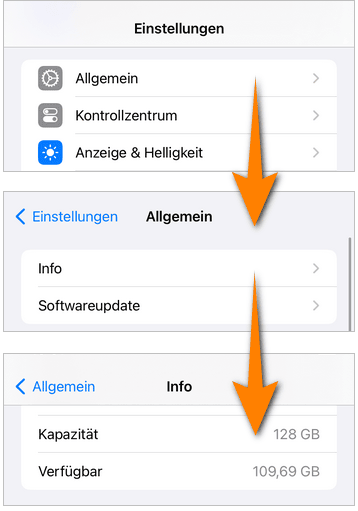
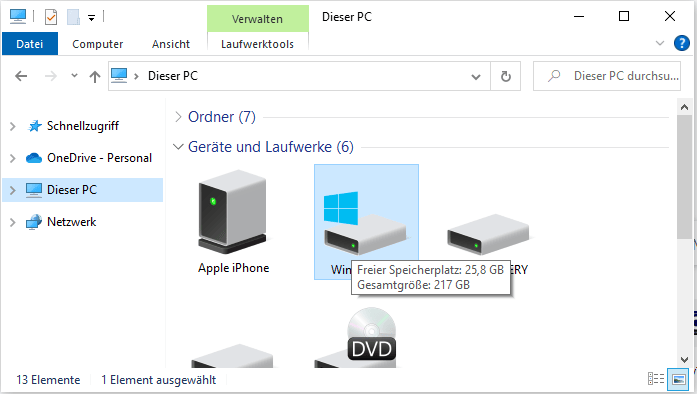
Wenn Sie ein Backup auf einer externen Festplatte erstellen möchten, stellen Sie sicher, dass diese über den doppelten Speicher Ihres iPhones verfügt. Wenn Sie beispielsweise 100 GB Daten auf Ihrem iOS-Gerät haben, sollten Sie auf der externen Festplatte über etwa 200 GB freien Speicherplatz verfügen.
Die Wiederherstellung von CopyTrans Shelbee ist langsam oder bleibt hängen
Die Wiederherstellung sollte etwas weniger Zeit in Anspruch nehmen als die Sicherung, da CopyTrans Shelbee nicht auf Apple-Server zugreift. Sollte es dennoch viel Zeit in Anspruch nehmen, bitte:
- Verbinden Sie Ihr iPhone über ein originelles Typ-C-Kabel mit dem PC. Die Sicherung wird um das Zweifache oder noch mehr schneller.
- Stellen Sie sicher, dass Ihr iPhone über genügend Speicher für die Wiederherstellung verfügt. Um die Größe Ihres Backups zu überprüfen, lassen Sie Ihre Maus auf dem Backup-Ordner und warten Sie, bis die Details angezeigt werden, oder klicken Sie mit der rechten Maustaste darauf und wählen Sie „Eigenschaften“. Es ist unmöglich, ein Backup von 100 GB auf einem iPhone mit insgesamt 64 GB wiederherzustellen.
- Wenn Sie ein iTunes-Backup wiederherstellen möchten, stellen Sie bitte sicher, dass es häufig beschädigt ist und daher nicht wiederhergestellt werden kann. Wir empfehlen, mit CopyTrans Shelbee ein neues Backup zu erstellen und es dann auf dem neuen iPhone wiederherzustellen.
Wenn Sie immer noch Probleme mit einer zu langen Wiederherstellung haben, lesen Sie bitte die Anleitung zur Fehlerbehebung.
Die benutzerdefinierte Wiederherstellung von CopyTrans Shelbee ist langsam oder bleibt hängen
Die benutzerdefinierte Wiederherstellung ist eine knifflige Funktion. Bitte beachten Sie, dass bei einem Backup von 100 GB eine selektive Wiederherstellung auf einem iPhone mit insgesamt 64 GB nicht möglich ist. Sie sollten mindestens 100 GB freien Speicherplatz auf Ihrem iPhone haben, selbst um eine 2 GB große Fotobibliothek wiederherzustellen.
Warum? Weil Sie ein iPhone haben. Um eine benutzerdefinierte Wiederherstellung durchzuführen, öffnet CopyTrans Shelbee 100 GB Daten auf Ihrem iPhone und löscht dann alle Daten, die Sie nicht ausgewählt haben, und lässt nur die ausgewählten Daten zur Wiederherstellung übrig. Nur so kann es funktionieren.
Wenn Sie sichergestellt haben, dass auf Ihrem iPhone genügend freier Speicherplatz vorhanden ist, damit CopyTrans Shelbee das vollständige Backup öffnen kann, sollten Sie keine Probleme haben. Wenn Ihre benutzerdefinierte Wiederherstellung immer noch sehr langsam ist, sehen Sie sich bitte andere mögliche Probleme in unserem Guide zur Fehlerbehebung an. Wenn Sie auch dort Ihren Fall nicht gefunden haben, wenden Sie sich wie in der Artikel beschrieben an unser Support-Team.
Weitere praktische CopyTrans Anleitungen:
- Alle CopyTrans Shelbee Anleitungen auf einen Blick
- CopyTrans-Fehlerbehebungsguide
- iPhone Backup Passwort entfernen
- iPhone Backup Passwort vergessen – was tun?